어디서나 비디오 파일을 다듬고 자를 수 있는 최고의 MP4 커팅 애플리케이션 10가지
MP4 커터 MP4 비디오 파일을 다듬고 데스크탑이나 모바일 장치에서 원하지 않는 클립을 제거할 수 있는 애플리케이션입니다. 가장 널리 사용되는 비디오 형식인 MP4는 수십 년 동안 사용되어 왔습니다. 따라서 거의 모든 디지털 기기와 웹사이트에서 사용할 수 있습니다. 하지만 대용량 MP4 파일은 휴대폰에 로딩하거나 인터넷을 통해 공유할 때 많은 문제를 일으킬 수 있습니다. 이것이 바로 모든 사람에게 MP4 커터가 필요한 이유입니다.
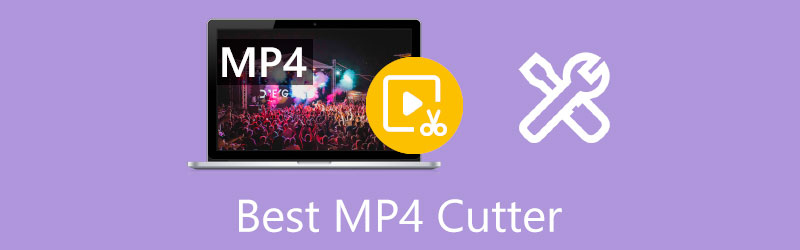
- 가이드 목록
- 1부: PC용 최고의 MP4 커터 4개
- 2부: 온라인 MP4 커터 상위 3개
- 3부: iPhone/Android용 상위 3개 MP4 자르기 앱
- 파트 4: MP4 커터에 관한 FAQ
1부: PC용 최고의 MP4 커터 4개
상위 1: ArkThinker 비디오 컨버터 Ultimate
ArkThinker 비디오 컨버터 궁극 PC와 Mac용 MP4 변환기이자 커터입니다. 부분적으로는 잘 디자인되었기 때문에 목록 상단에 나타납니다. 초보자도 특별한 기술 없이도 기능을 익히고 사용할 수 있습니다.
- MP4 비디오를 쉽게 잘라보세요.
- 비디오 형식을 변환합니다.
- 모든 비디오 형식을 지원합니다.
- 많은 보너스 도구를 제공하십시오.
- 소프트웨어를 설치해야 합니다.
PC에서 MP4 비디오를 자르는 방법
MP4 가져오기
무손실 MP4 트리머를 PC에 설치한 후 실행하세요. Mac용 다른 버전이 있습니다. 상단 리본에서 도구 상자 창으로 이동하여 비디오 트리머 도구. 다음을 클릭하세요. 비디오 추가 아이콘을 클릭하고 원하는 비디오를 엽니다.

MP4 다듬기
MP4 파일을 자르려면 시작 설정 및 끝 설정 버튼. MP4를 클립으로 분할하려면 재생 막대를 원하는 지점에 놓고 나뉘다 상. 다음을 클릭하세요. 세그먼트 추가 버튼을 눌러 세그먼트를 목록에 추가합니다. 다음으로 하단에서 파일명과 기타 옵션을 설정합니다. 마지막으로 내보내기를 클릭하여 클립을 하드 드라이브에 저장합니다.

상위 2: Avidemux
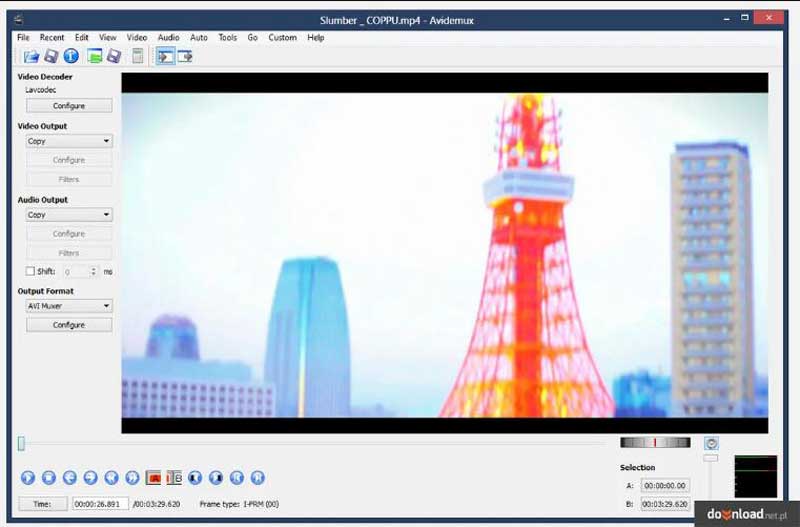
Avidemux는 오픈 소스 비디오 편집기이자 무료 MP4 커터입니다. 영상 인코딩, 트리밍, 필터링 등 기본적인 작업만 할 수 있지만 예산이 넉넉한 분들에게는 좋은 선택이 될 것입니다.
- 완전 무료로 사용할 수 있습니다.
- 타임라인에서 MP4 파일을 잘라냅니다.
- 프레임별로 비디오를 편집합니다.
- 가볍고 빠르게 비디오를 편집할 수 있습니다.
- 제한된 형식만 지원합니다.
- 고급 비디오 편집 도구가 부족합니다.
상위 3: VirtualDub
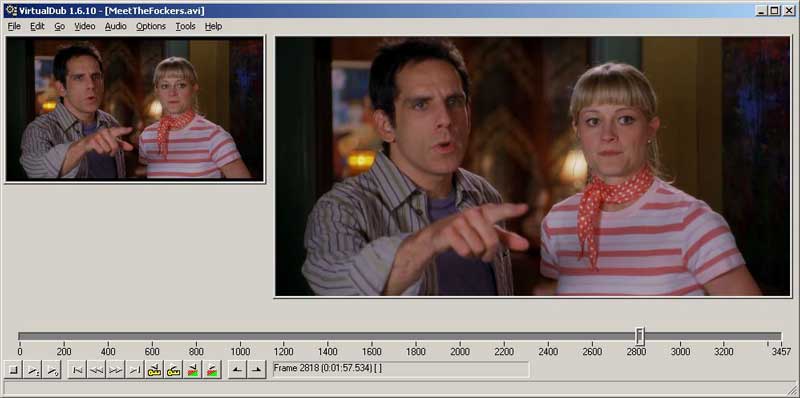
VirtualDub은 개발자 팀이 출시한 또 다른 무료 MP4 트리머입니다. Windows 사용자를 위해 설계되었습니다. MP4 비디오 파일 자르기 또는 분할, 세그먼트 병합 등을 포함한 모든 선형 작업을 처리할 수 있습니다.
- MP4 파일을 무료로 잘라보세요.
- 오래된 컴퓨터에서 사용할 수 있습니다.
- 비디오를 쉽게 편집하세요.
- 결과를 실시간으로 미리 보세요.
- 기능이 제한되어 있습니다.
- Mac에서는 사용할 수 없습니다.
상위 4: Adobe After Effects
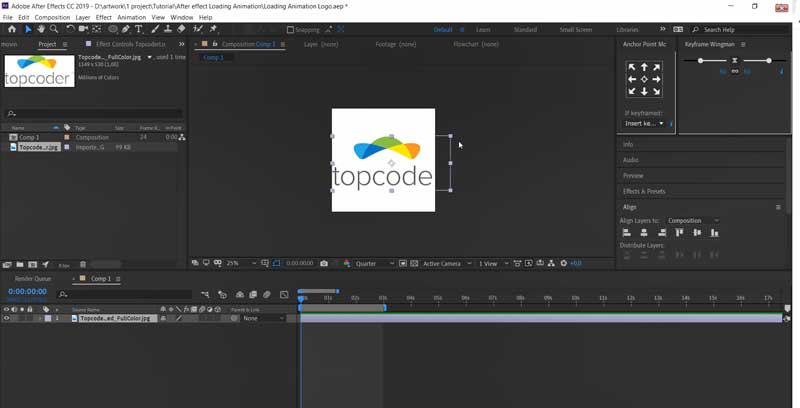
After Effects는 Adobe에서 개발한 전문적인 MP4 절단기 및 결합기입니다. 개별 프로그램 비용은 장치당 월 $20.99입니다. 또한 Adobe Creative Cloud의 비디오 편집 도구 제품군의 일부이기도 합니다.
- 품질 손실 없이 MP4 비디오를 잘라보세요.
- 많은 기능을 포함합니다.
- 인기 있는 비디오 형식 지원
- 타임라인에서 비디오 및 오디오를 편집합니다.
- 그것은 비싸다.
- 학습 곡선은 초보자에게 친숙하지 않습니다.
2부: 온라인 MP4 커터 상위 3개
상위 1: ArkThinker 무료 비디오 커터 온라인
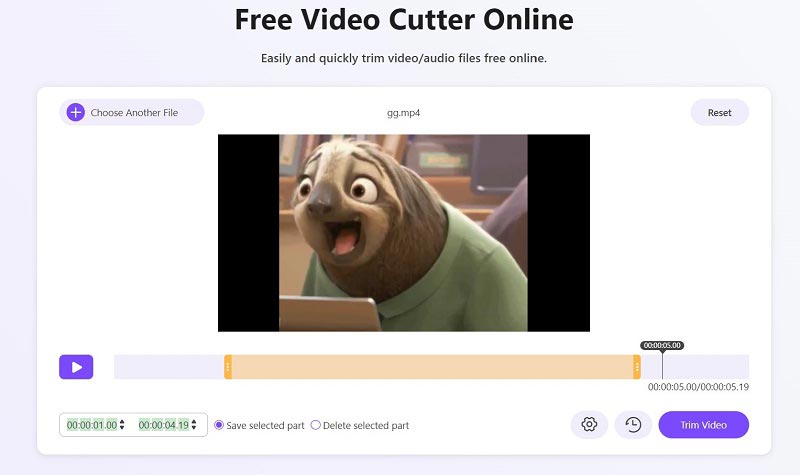
ArkThinker 무료 비디오 커터 온라인 온라인 MP4 커터입니다. 컴퓨터를 네트워크에 연결하면 무료로 앱에 액세스할 수 있습니다. 여기에는 MP4 트리밍 및 사용자 정의 옵션과 같은 기본 비디오 편집 도구가 포함되어 있습니다.
- MP4를 온라인으로 무료로 잘라보세요.
- 지불이나 기타 제한이 없습니다.
- 비디오에 워터마크를 추가하지 않습니다
- 고객 옵션 제공
- 최대 파일 크기는 100MB입니다.
상위 2: 온라인 비디오 커터
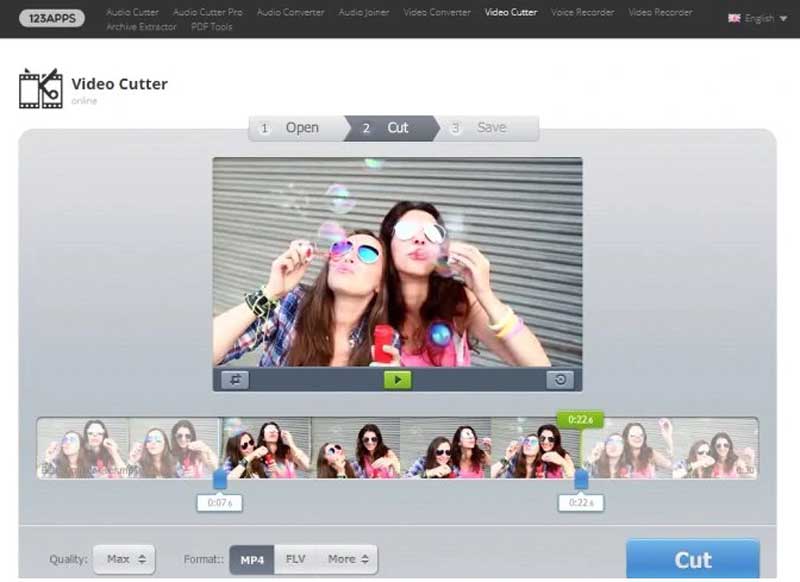
이름에서 알 수 있듯이 Online Video Cutter는 온라인 전용 MP4 트리머입니다. 온라인 비디오 편집을 위한 도구 상자인 123APP의 일부입니다. 몇 가지 제한 사항이 있지만 동영상을 단축하는 쉬운 방법입니다.
- MP4를 온라인으로 빠르게 다듬으세요.
- 비디오 형식을 변환합니다.
- 프레임별로 비디오 편집
- 미디어 플레이어를 통합합니다.
- 파일 크기 제한이 있습니다.
- 출력 품질이 별로 좋지 않습니다.
상위 3위: 클리디오
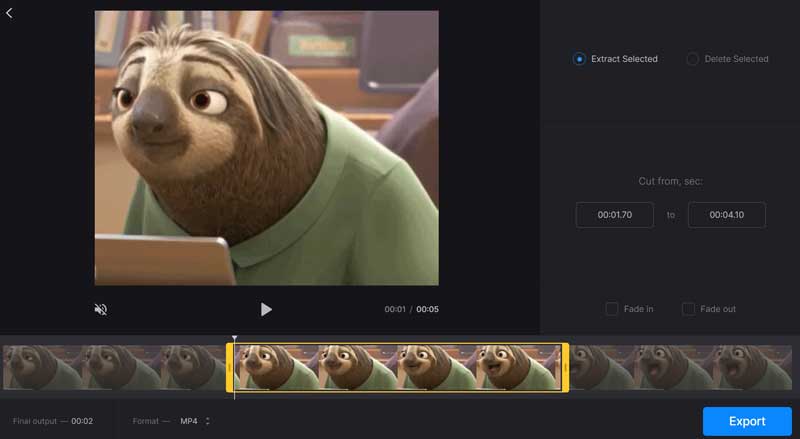
클리디오는 무료 비디오 편집기 그리고 MP4 커터. 동영상 파일을 업로드하고, 정확하게 다듬고, 결과를 무료로 다운로드할 수 있습니다. 그러나 그것은 비디오에 워터마크를 추가합니다 무료 계정을 사용하는 경우.
- 타임라인에서 MP4를 잘라냅니다.
- 영상을 정확하게 편집하세요.
- 원본 품질을 유지하세요.
- 비디오 형식을 다시 인코딩합니다.
- 워터마크 제거 비용을 지불하셔야 합니다.
- 다른 온라인 비디오 편집기보다 느립니다.
3부: iPhone/Android용 상위 3개 MP4 자르기 앱
상위 1위: YouCut
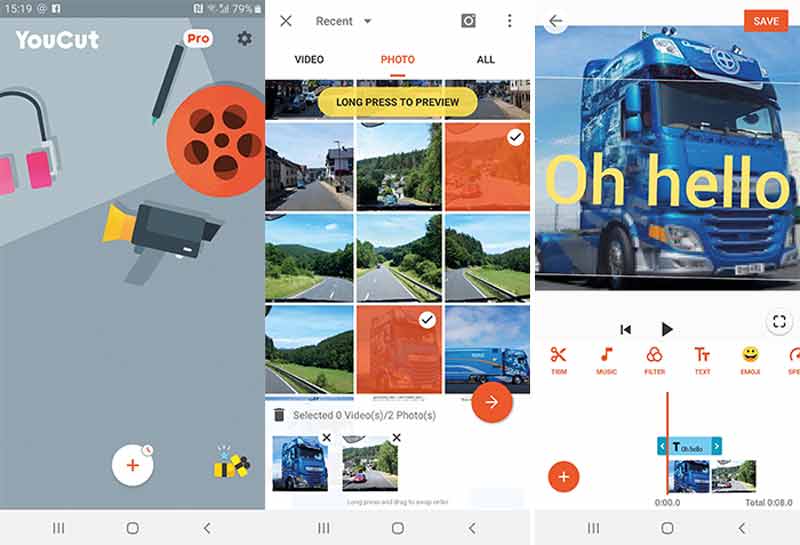
YouCut은 iPhone 및 Android 기기를 위한 최고의 MP4 동영상 커터 중 하나입니다. 누구나 Play Store나 App Store에서 이 앱을 무료로 다운로드할 수 있습니다. MP4 자르기에는 무료 버전이면 충분합니다.
- 컴퓨터 없이 MP4를 잘라보세요.
- 많은 보너스 도구를 포함합니다.
- 나중에 편집할 수 있도록 MP4를 녹음하세요.
- 널리 사용되는 비디오 형식과 호환됩니다.
- 음악 라이브러리가 너무 단순합니다.
- 편집을 취소할 수 없습니다.
상위 2위: CapCut
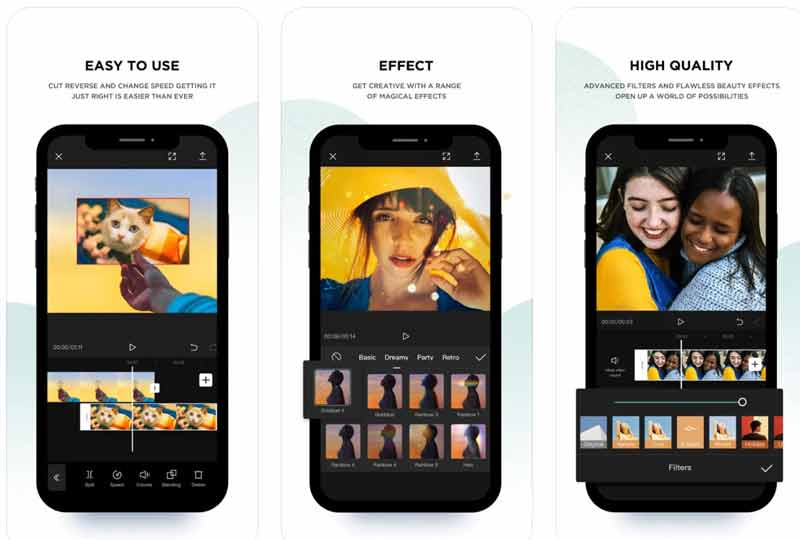
CapCut은 iPhone 또는 Android 장치에서 원치 않는 장면을 제거하는 또 다른 MP4 트리머입니다. 앱은 무료로 다운로드할 수 있지만 고급 기능을 구매할 수도 있습니다. YouTube 사용자와 TikTok 사용자 사이에서 인기가 있습니다.
- 강력한 편집 기능을 제공합니다.
- 사용자 친화적인 인터페이스를 통합합니다.
- 음악 라이브러리를 제공합니다.
- 비디오를 TikTok으로 직접 내보냅니다.
- 최대 15분 동안 MP4를 편집할 수 있습니다.
- 비디오 트랙이 하나만 있습니다.
상위 3: iOS용 iMovie
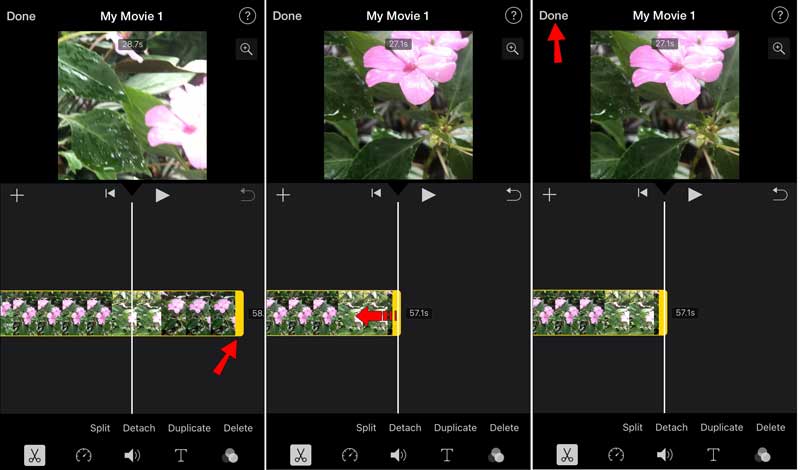
iOS용 iMovie는 iPhone에 내장된 MP4 커터입니다. iOS 장비가 있는 경우 iMovie를 사용하여 손가락으로 빠르게 비디오를 줄일 수 있습니다. 게다가, 기본적인 비디오 편집 도구도 많이 제공합니다.
- 설치하지 않고 MP4를 잘라냅니다.
- 소셜 미디어에서 비디오를 공유하세요.
- 비디오 효과를 포함합니다.
- 빠르고 사용하기 쉽습니다.
- iPhone과 iPad에서만 사용할 수 있습니다.
- 긴 비디오 파일은 처리할 수 없습니다.
파트 4: MP4 커터에 관한 FAQ
Windows 10에 MP4 커터가 있나요?
사전 설치된 사진 앱을 사용하면 추가 소프트웨어 없이 Windows 10에서 MP4 비디오 파일의 특정 부분을 다듬고 편집하고 자를 수 있습니다.
QuickTime에서 MP4를 다듬는 방법은 무엇입니까?
QuickTime에서 MP4를 열고 편집하다 탭을 선택하고 손질 옵션. 이제 막대의 노란색 슬라이더를 드래그하여 보관하려는 클립을 선택하세요. 완료되면 손질 단추.
iPhone의 사진 앱에서 MP4를 자를 수 있나요?
Apple은 iPhone의 사진 앱에 간단한 비디오 편집기를 추가했습니다. 비디오를 열고 편집하다 버튼을 누르고 원하지 않는 프레임을 직접 잘라낼 수 있습니다.
결론
이제 Windows, Mac, iPhone 및 Android 장치용 최고의 MP4 커터 10개 이상을 얻으실 수 있습니다. 검토를 마치면 귀하의 기계에 적합한 도구를 얻게 될 것입니다. 예를 들어, ArkThinker Video Converter Ultimate는 사용하기 쉬울 뿐만 아니라 보너스 도구도 제공합니다. 더 많은 추천을 원하시나요? 아래에 적어주세요.
이 게시물에 대해 어떻게 생각하시나요? 이 게시물을 평가하려면 클릭하세요.
훌륭한
평가: 4.4 / 5 (기준 147 투표)
관련 기사
- 영상을 편집하다
- 품질 저하 없이 iPhone에서 비디오를 회전하는 가장 쉬운 3가지 방법
- iMovie 화면 비율 변경 – iMovie에서 비디오를 자르는 방법
- Kapwing Resizer 검토 및 최고의 Kapwing Resizer 대안
- Ezgif 크기 조정 – Ezgif 비디오 자르기 및 최고의 Ezgif 대안
- iPhone/Android에서 전면 카메라를 미러링하는 종합 튜토리얼
- 초보자를 위한 iPhone 비디오 뒤집기 종합 튜토리얼
- 컴퓨터 및 모바일 장치를 위한 상위 8개 비디오 단축 애플리케이션
- 원치 않는 프레임을 제거하는 데 도움이 되는 상위 6가지 온라인 비디오 커터
- VLC 미디어 플레이어를 사용하여 비디오를 다듬는 100% 작업 절차
- Windows, Mac, iPhone 및 Android 장치용 상위 10개 MP4 커터



